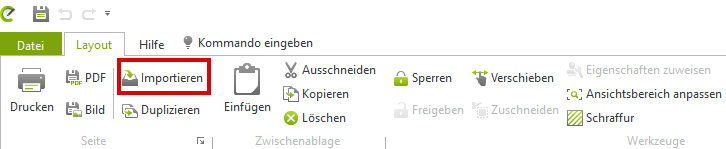Layout
Panoramica
La scheda Presentazione consente di accedere all'area di layout. In quest'area è possibile compilare le pagine da stampare, che possono includere, ad esempio, la planimetria e le viste della pianificazione.
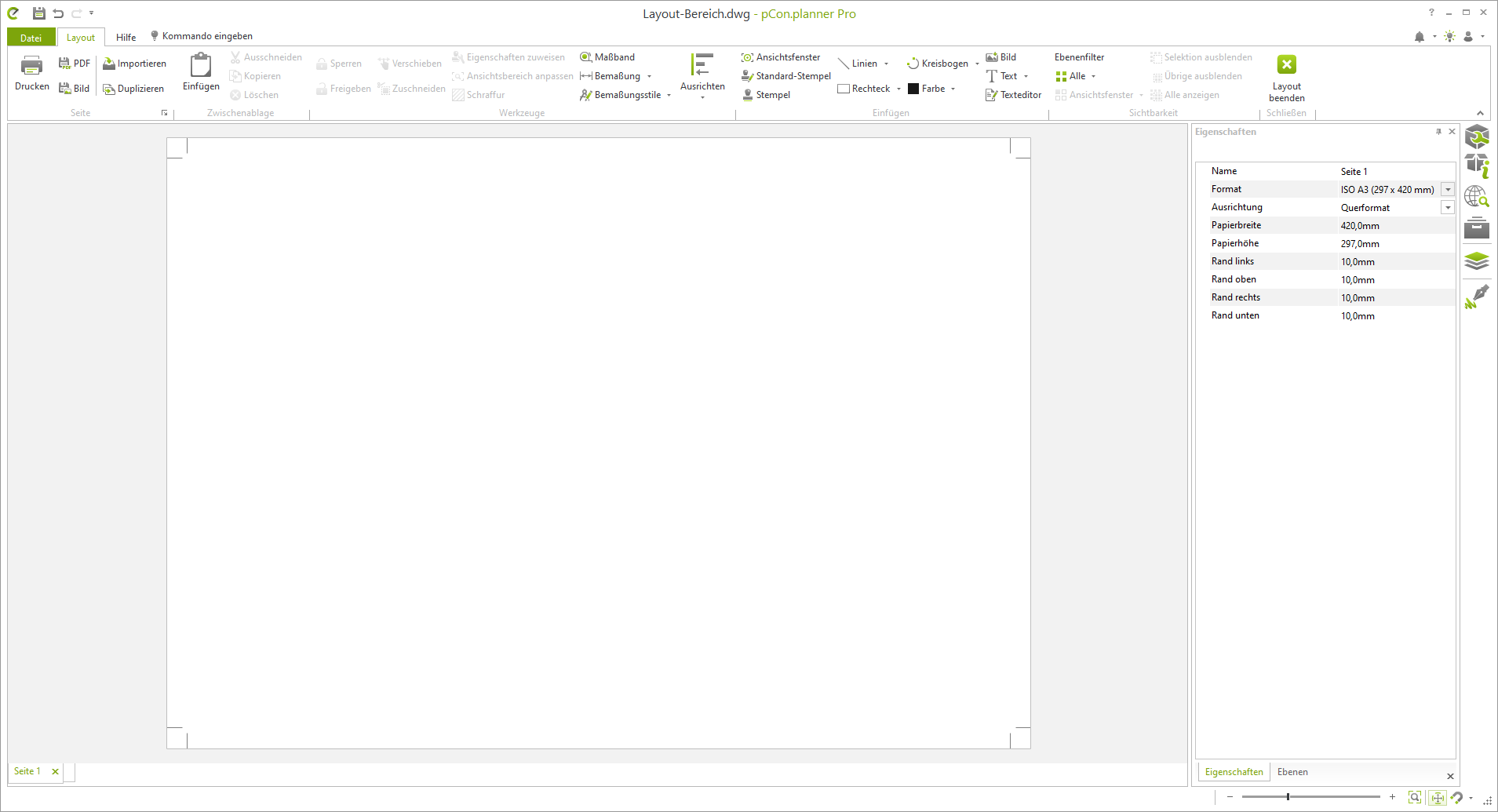
Impostazioni generali
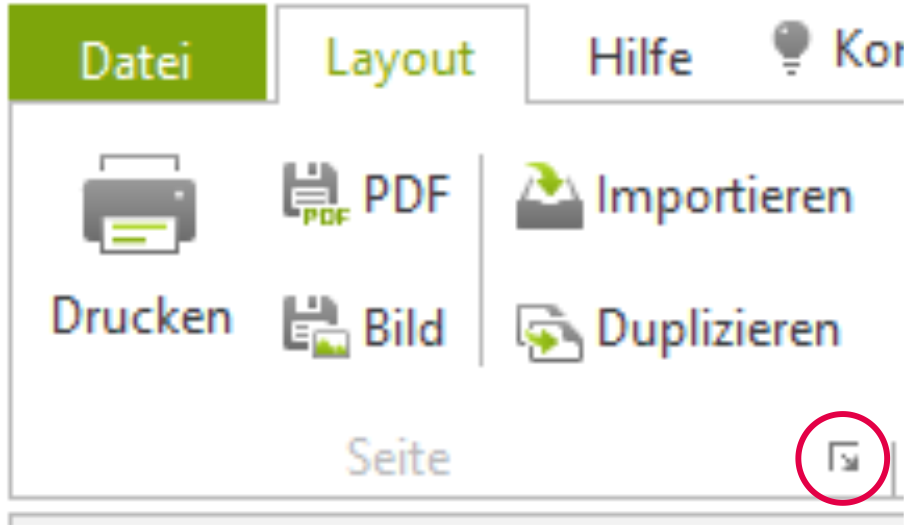
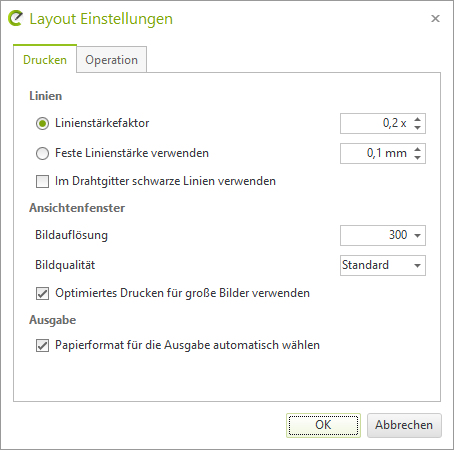
Utilizzare la freccia evidenziata nel gruppo Pagina per accedere alle impostazioni di layout.
Modificare il fattore di spessore delle linee a 0,2. Se in seguito ci si accorge che le linee sono troppo sottili o non vengono visualizzate completamente nelle stampe, aumentare gradualmente il valore di 0,1.
Impostazione di una pagina
All'inizio viene già creata una pagina nell'area di layout. È possibile creare altre pagine e personalizzarle utilizzando l'editor delle proprietà.

- Creare una nuova pagina di layout:
- Fare clic sull'area evidenziata
- Eliminare la pagina di layout:
- Fare clic sulla croce della pagina da eliminare
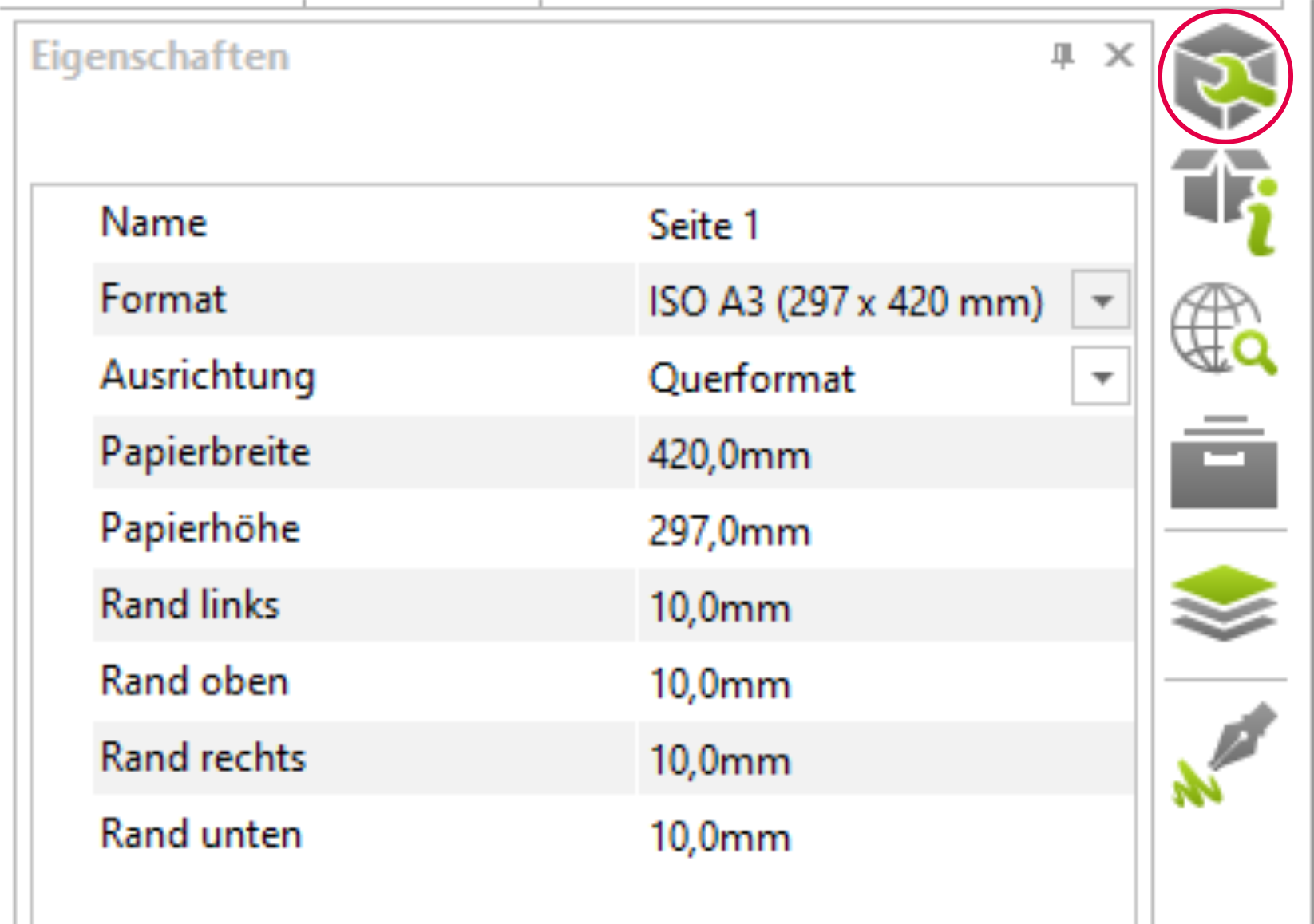
È possibile effettuare le impostazioni della pagina utilizzando l'editor delle proprietà.
- Nome della pagina: ad es. pianta, prospettiva 1,...
- Formato carta: selezione di formati DIN o definiti dall'utente.
- Orientamento: Ritratto / Paesaggio
- Impostazioni personalizzate per dimensioni e margini della carta
Inserimento e modifica di oggetti
Nelle pagine di layout è possibile inserire vari oggetti, come timbri e finestre. L'area di layout offre anche opzioni per l'inserimento di immagini, testo ed elementi di disegno.
Inserire il timbro
Nel gruppo Inserisci è possibile inserire un timbro standard. Se è già stato creato un timbro personalizzato, è possibile selezionarlo utilizzando la funzione Timbro. Le dimensioni, la posizione e i valori dei campi di immissione possono essere modificati con l'editor di proprietà.
Inserire la finestra di visualizzazione
Le finestre di visualizzazione possono essere utilizzate per trasferire le viste dall'area di progettazione all'area di layout. Procedere come segue:
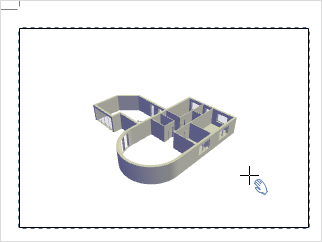
- Fare clic sul pulsante Finestra di visualizzazione nella scheda Layout (gruppo Inserisci).
- A questo punto, fare clic su un punto qualsiasi della pagina e trascinare la finestra aperta.
- Un altro clic fissa le dimensioni della finestra.
- È ora possibile creare finestre aggiuntive nella pagina di layout. È quindi possibile utilizzare l'editor delle proprietà e la modalità di interazione per effettuare impostazioni individuali per ciascuna finestra.
Proprietà delle finestre di visualizzazione
Le proprietà di ciascun oggetto di una pagina di layout possono essere modificate utilizzando l'editor delle proprietà, che si trova nell'area del layout (nella barra degli strumenti). Selezionare un oggetto qualsiasi della pagina e fare clic sul pulsante Proprietà. A questo punto è possibile iniziare ad apportare le modifiche. L'immagine seguente mostra le proprietà di una finestra di visualizzazione e le modifiche che è possibile apportare.
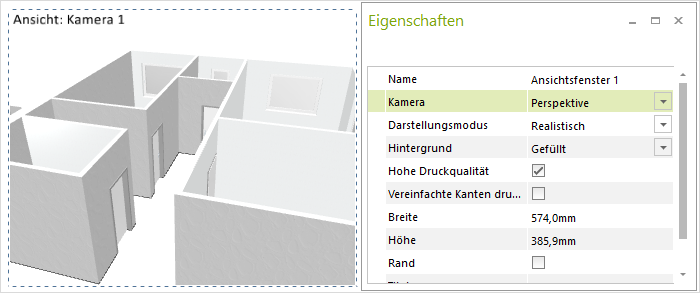
Stampa in scala reale delle finestre di visualizzazione
È possibile definire una scala per le viewport in proiezione ortografica o isometrica o in una vista 2D. Utilizzare l'editor delle proprietà per impostare una delle proiezioni citate in Camera. Le scale predefinite sono disponibili nel campo Scala. In alternativa, è possibile inserire una scala libera.
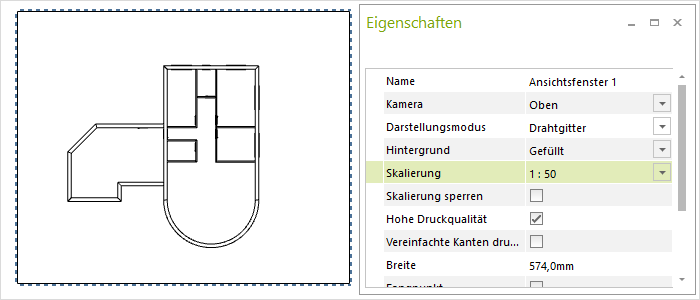
Modelli di layout
Salvare il layout come modello, in modo da poterlo utilizzare anche per la pianificazione futura.
Dopo aver effettuato tutte le impostazioni desiderate e aver inserito e modificato la finestra di visualizzazione e il timbro, salvare il layout nel menu dell'applicazione tramite Salva con nome. Nella finestra di dialogo che si apre, selezionare Modello di disegno (*.dwt) come formato di file e salvare nella directory desiderata. Richiamare il modello di layout tramite la funzione Importa, gruppo Pagina, scheda Layout.
Il modello contiene tutte le informazioni definite. Ciò significa che quando si importa il modello, vengono trasferite non solo la disposizione delle finestre di visualizzazione, la prospettiva e le modalità di visualizzazione, ma anche tutte le informazioni sui livelli visualizzati o nascosti.